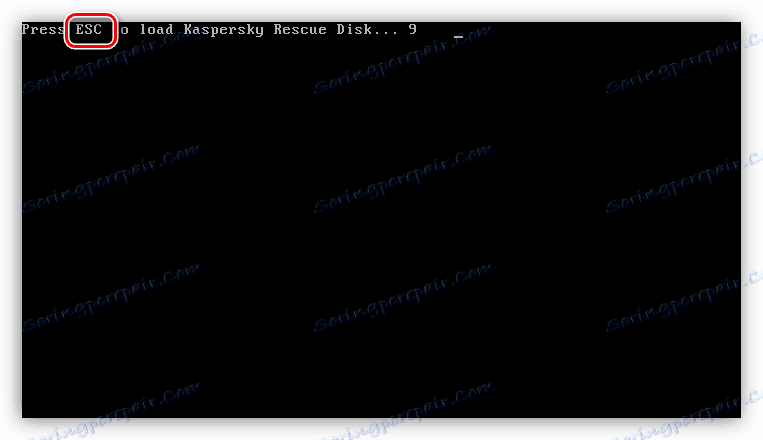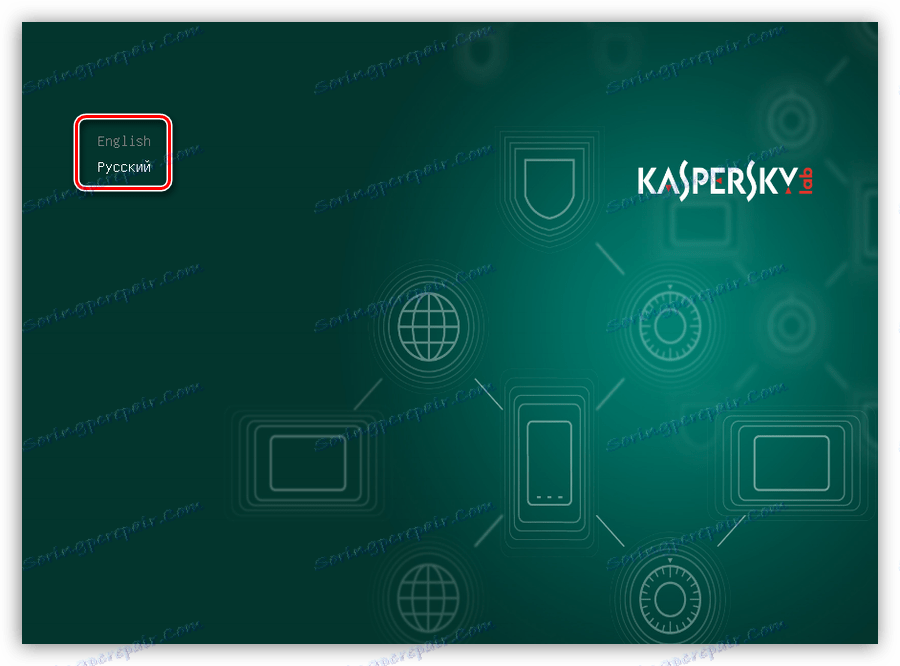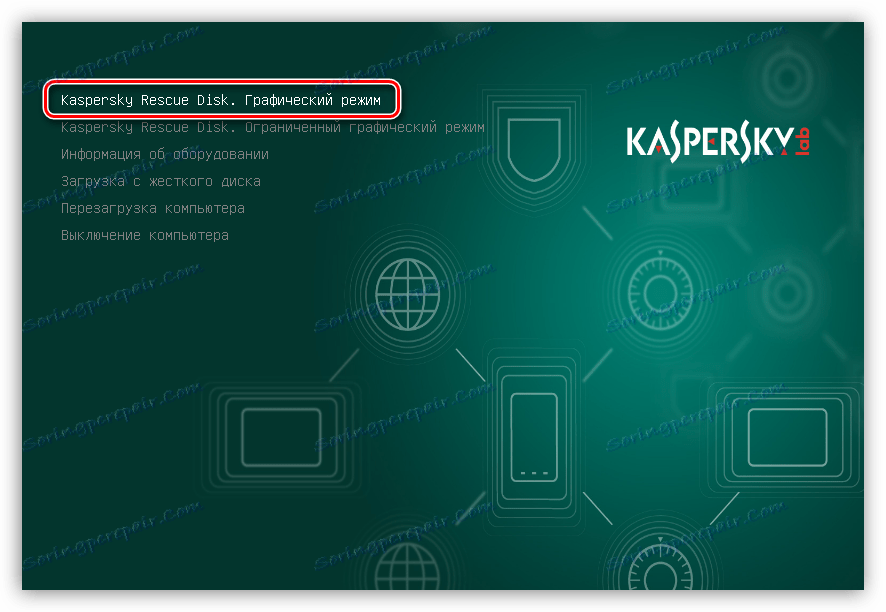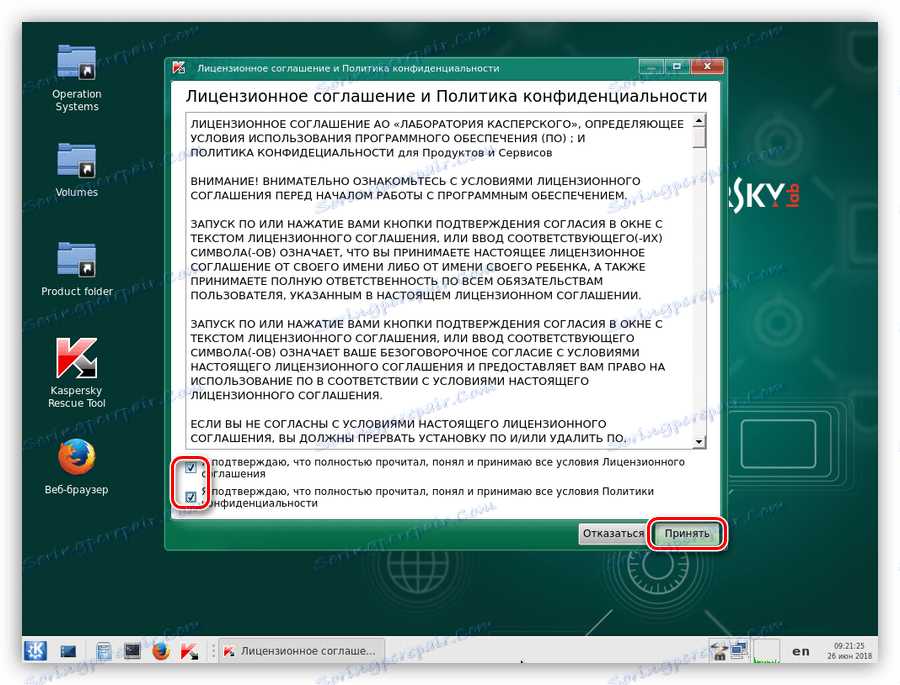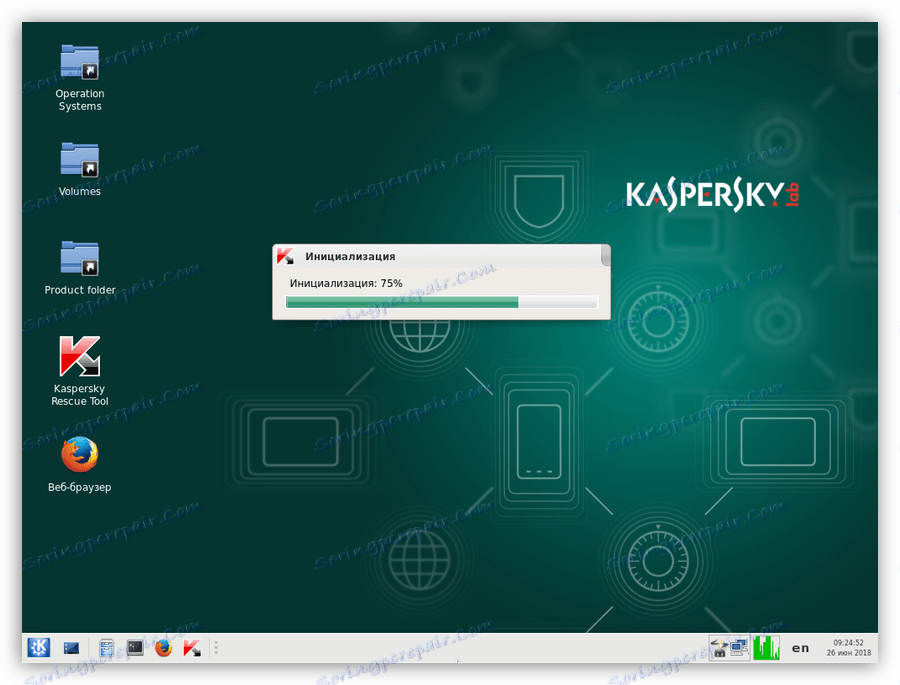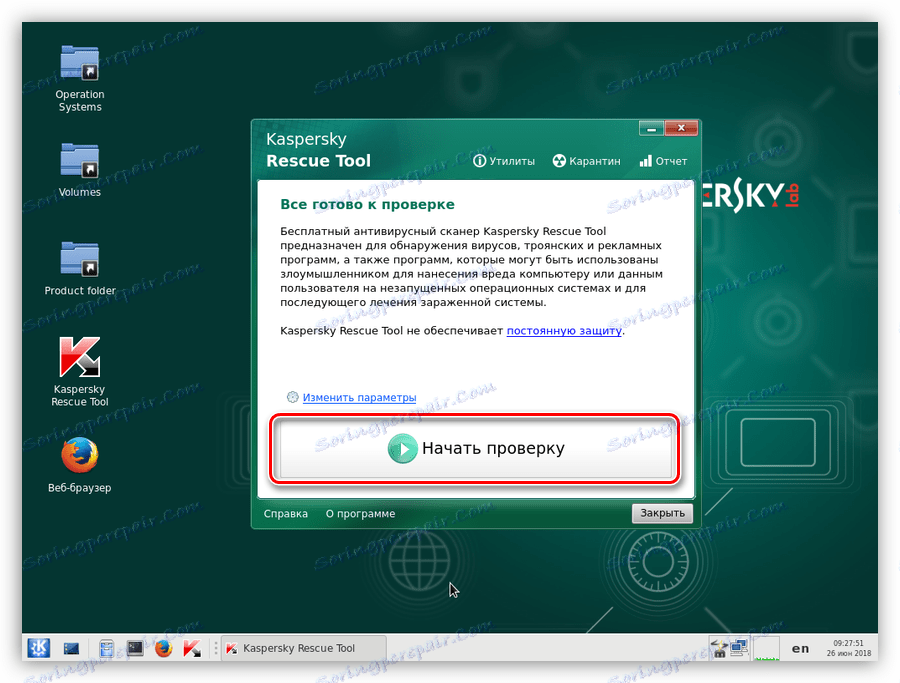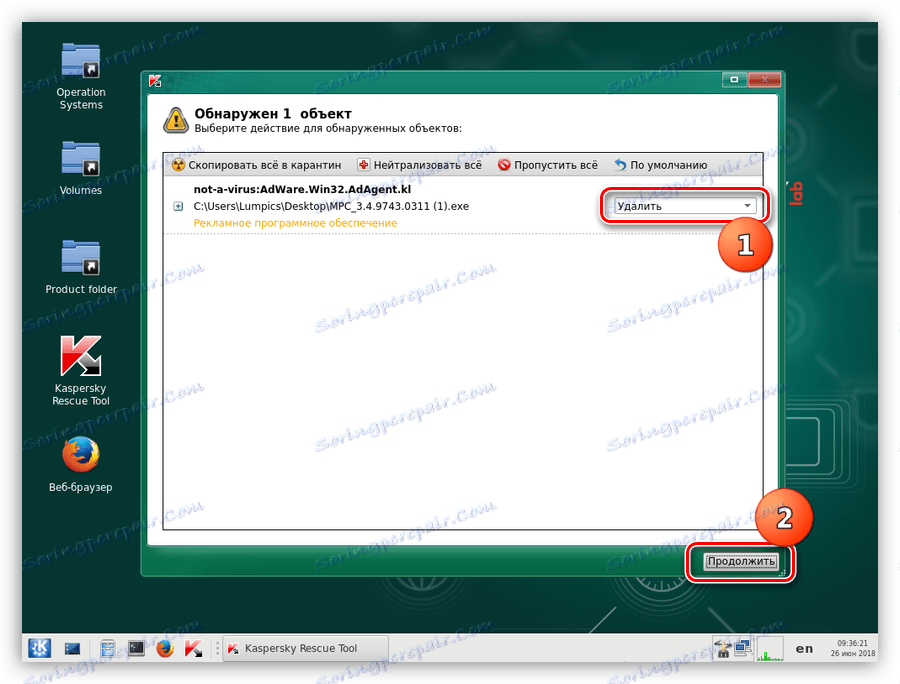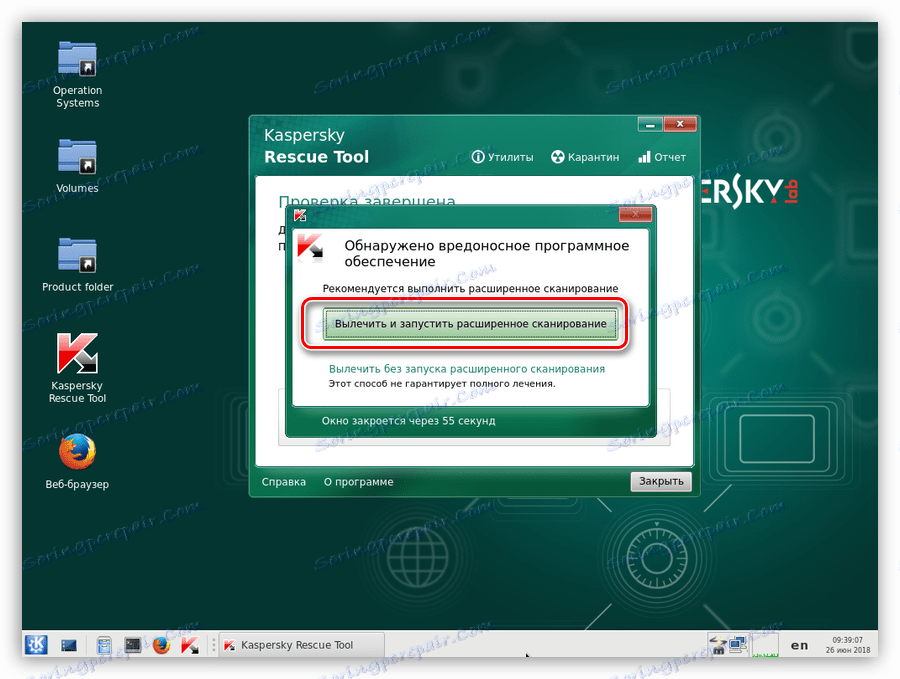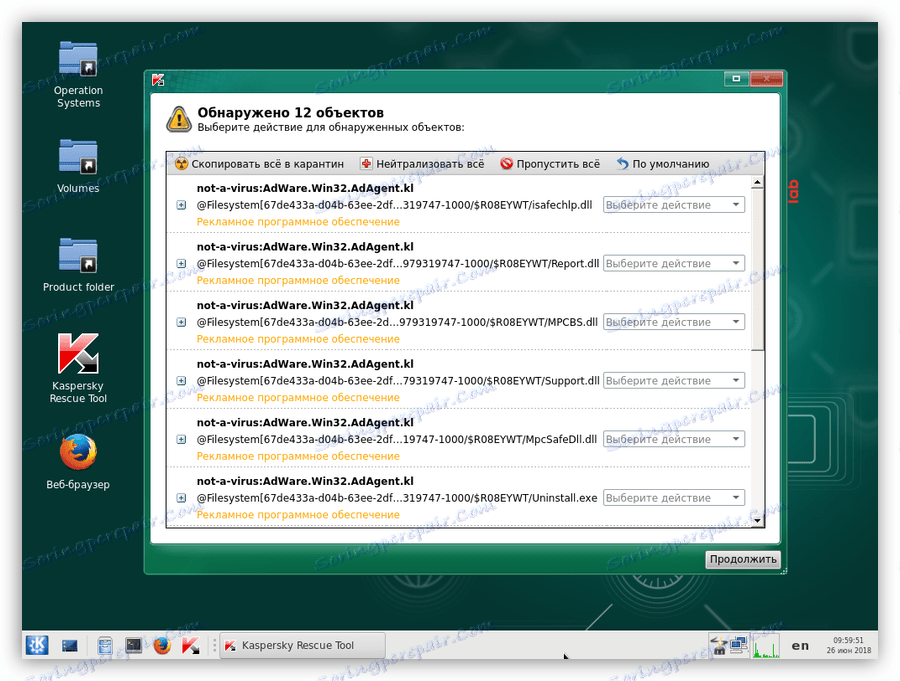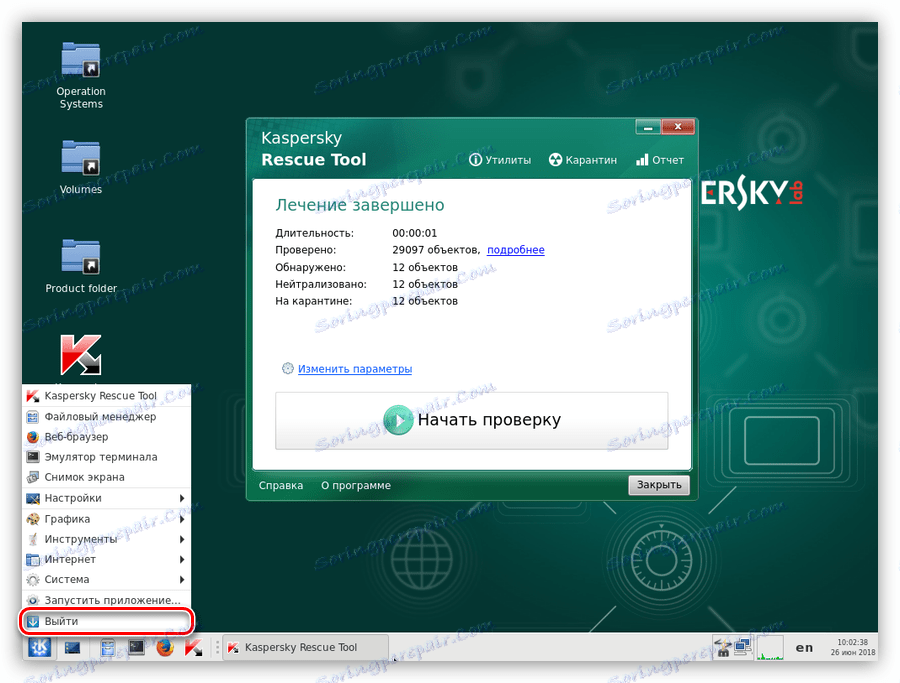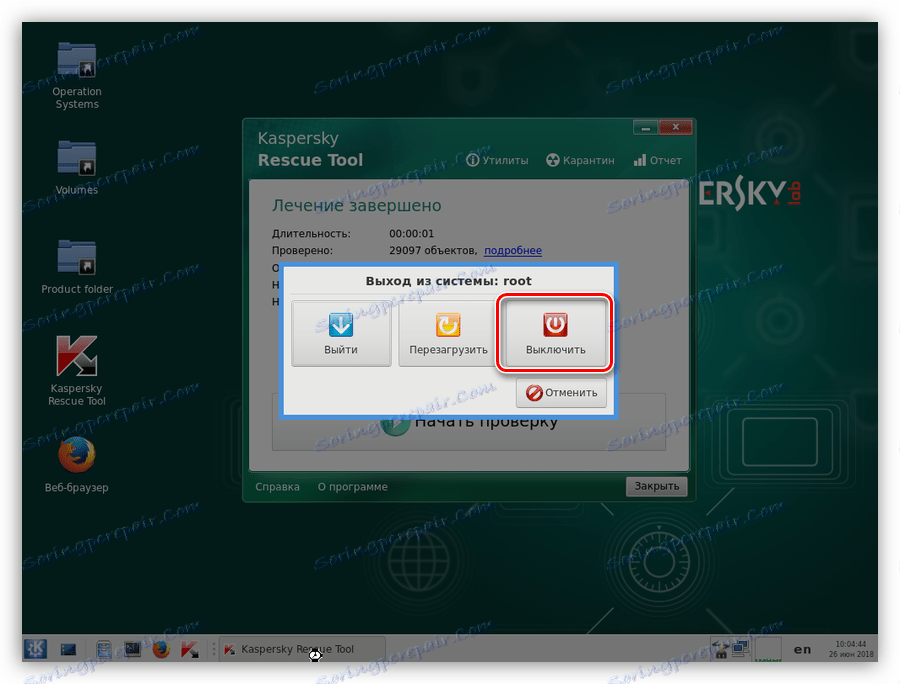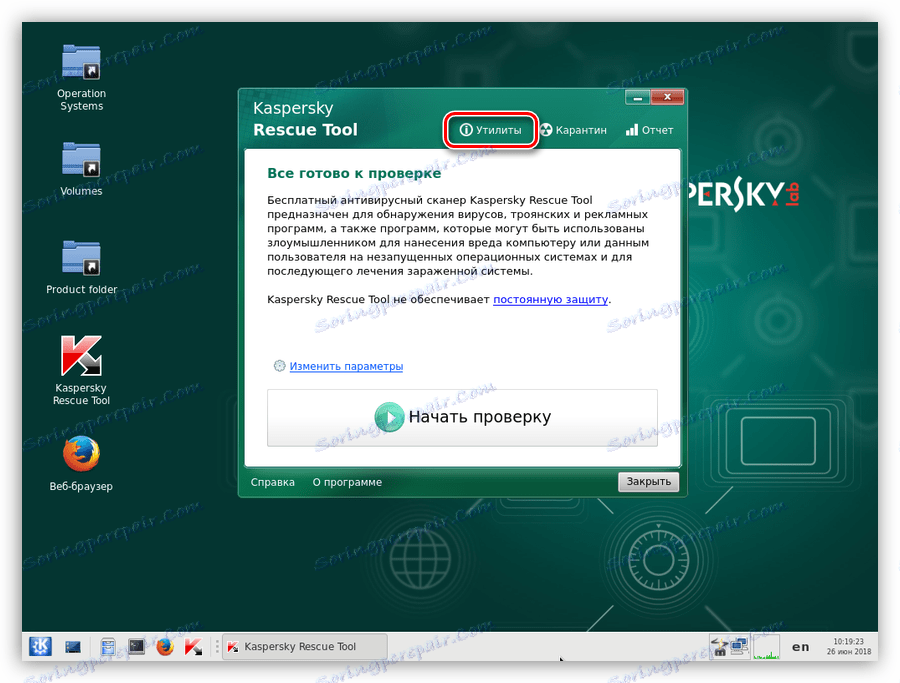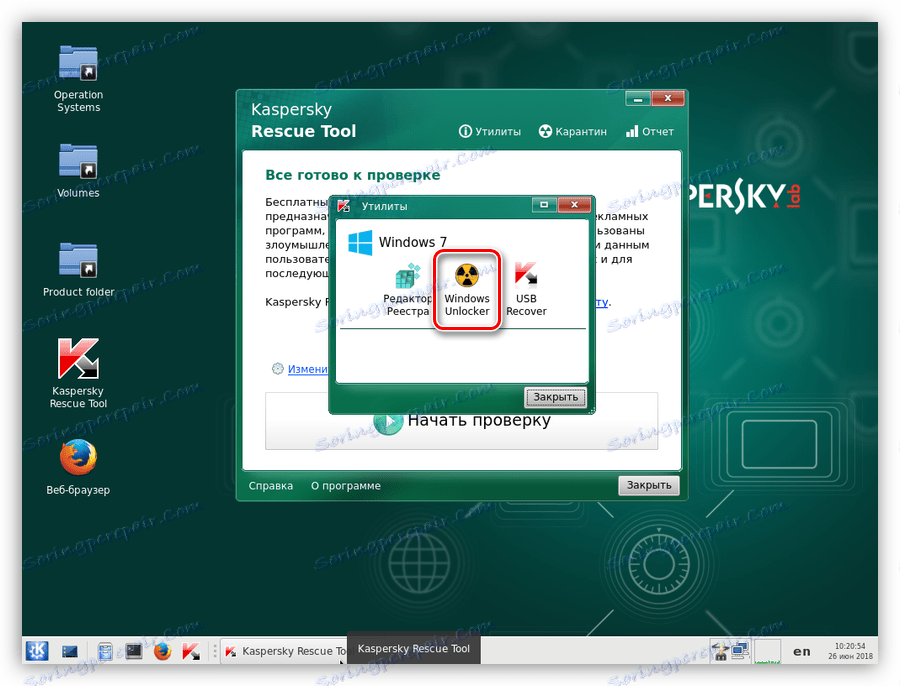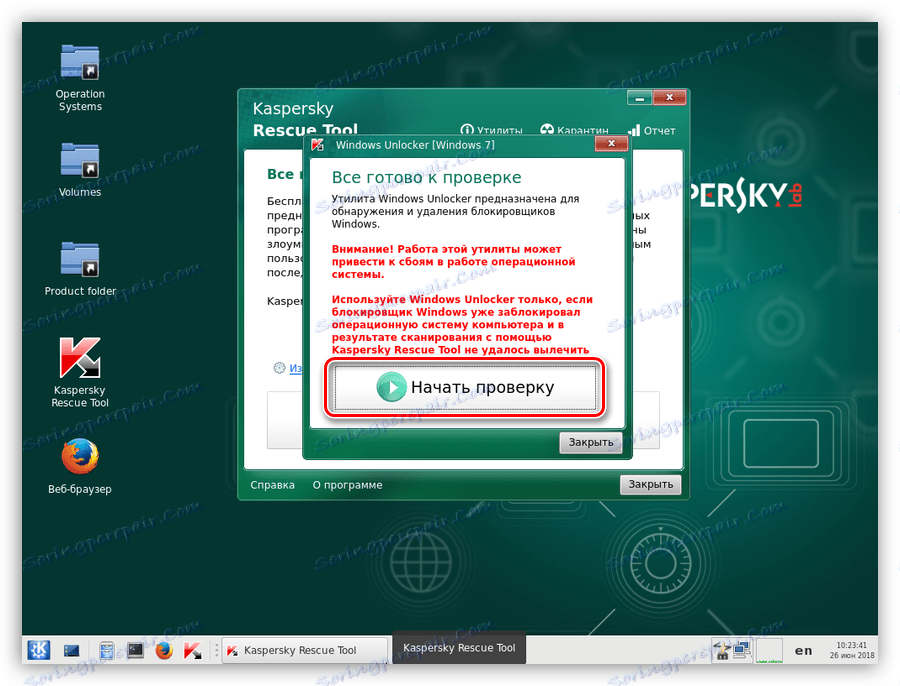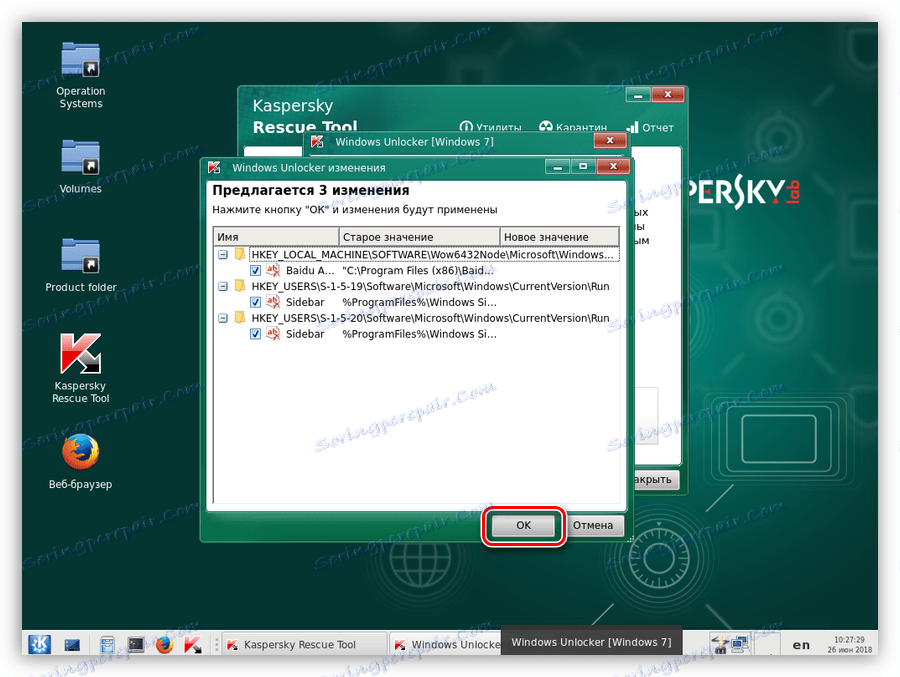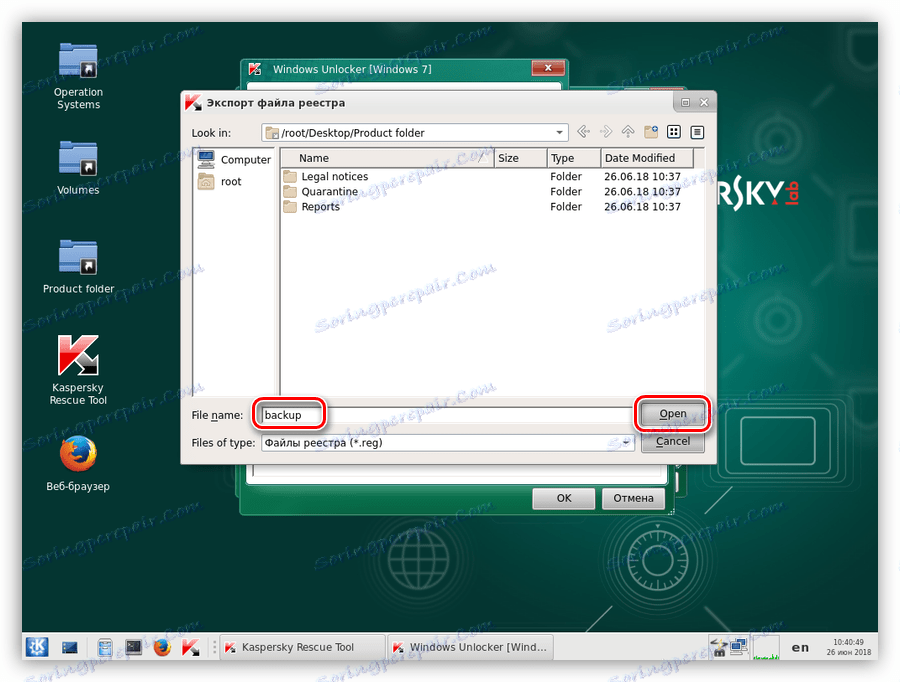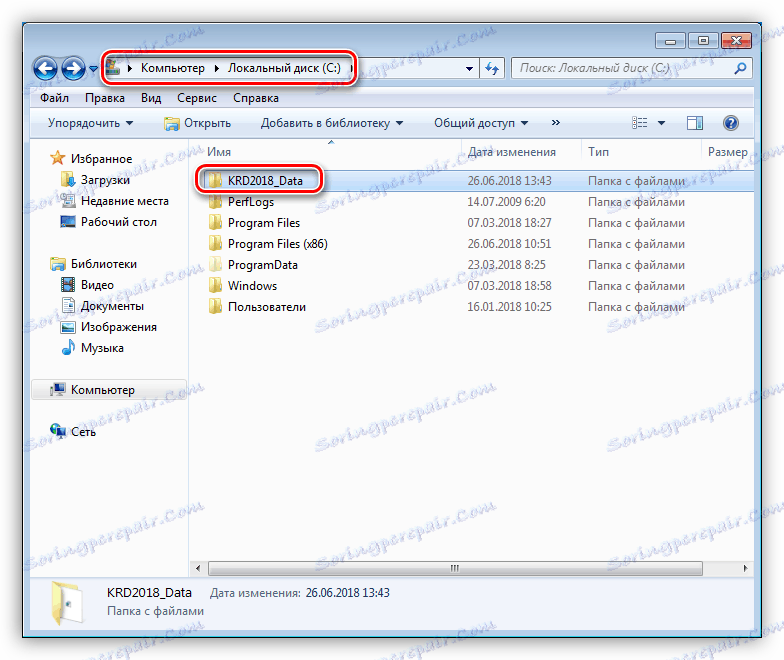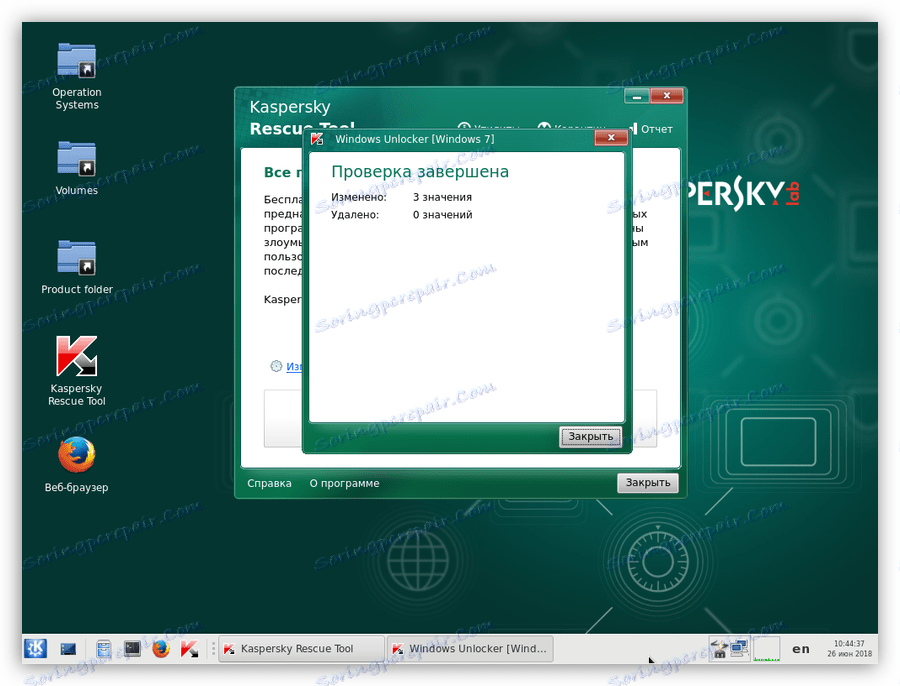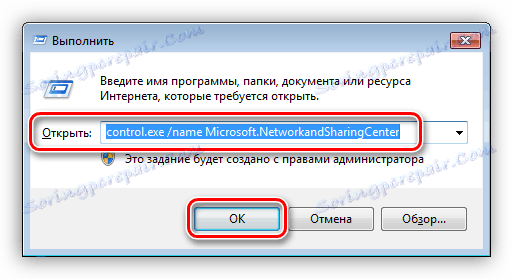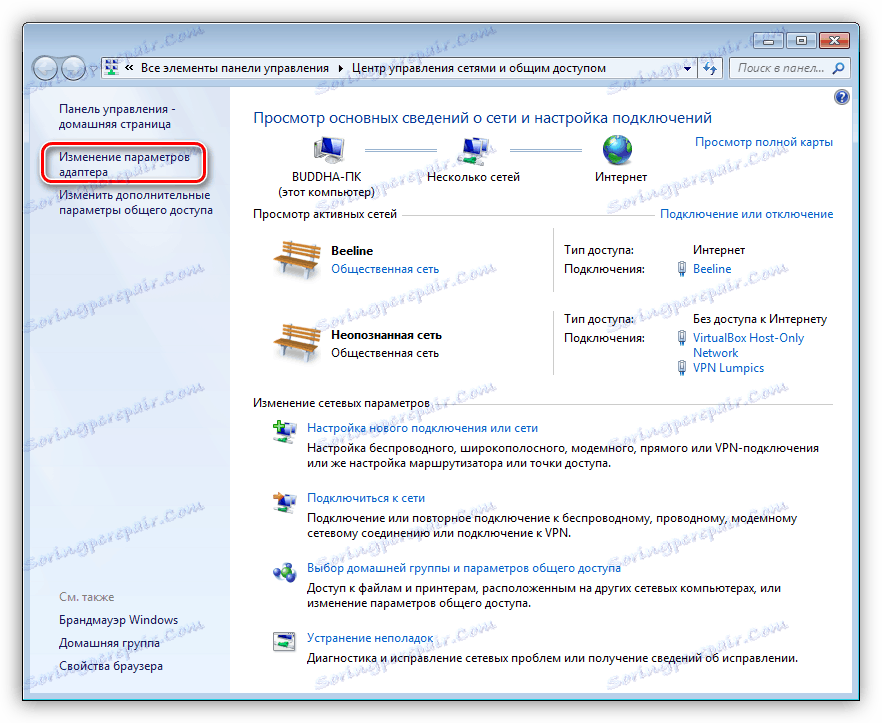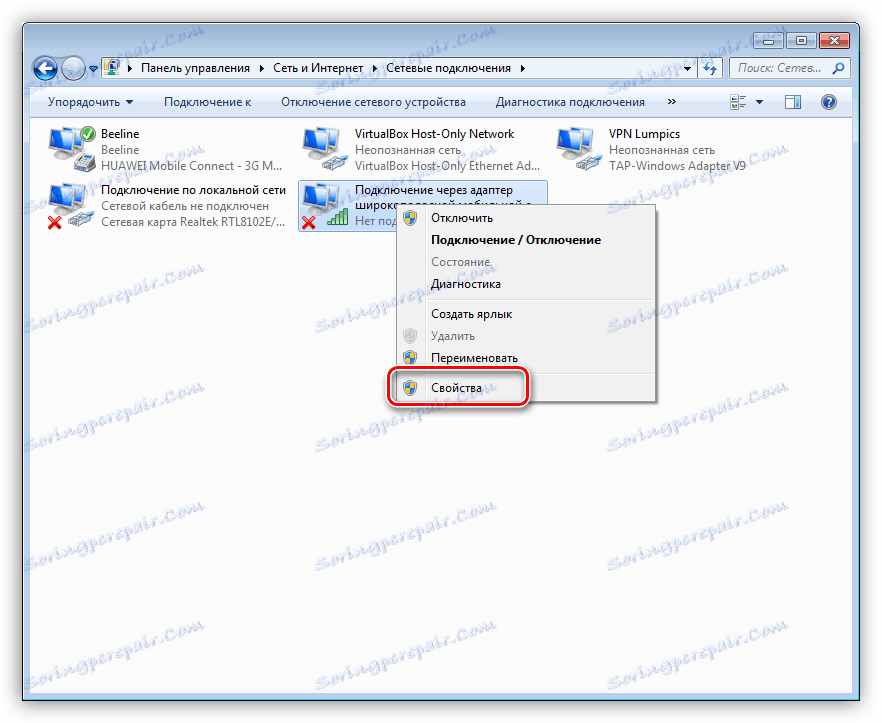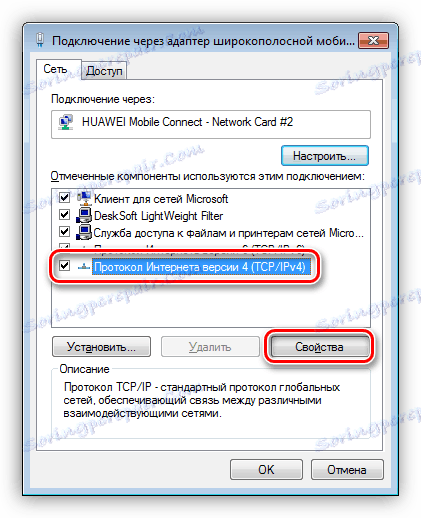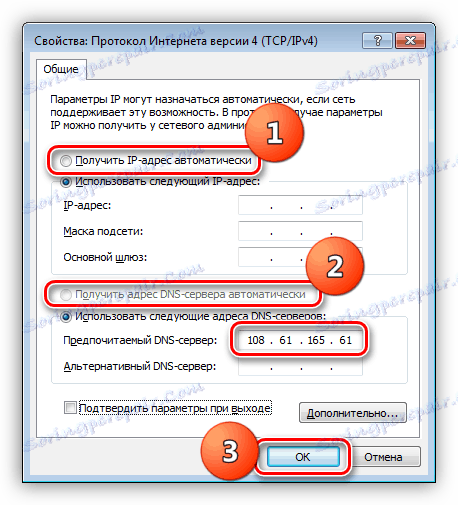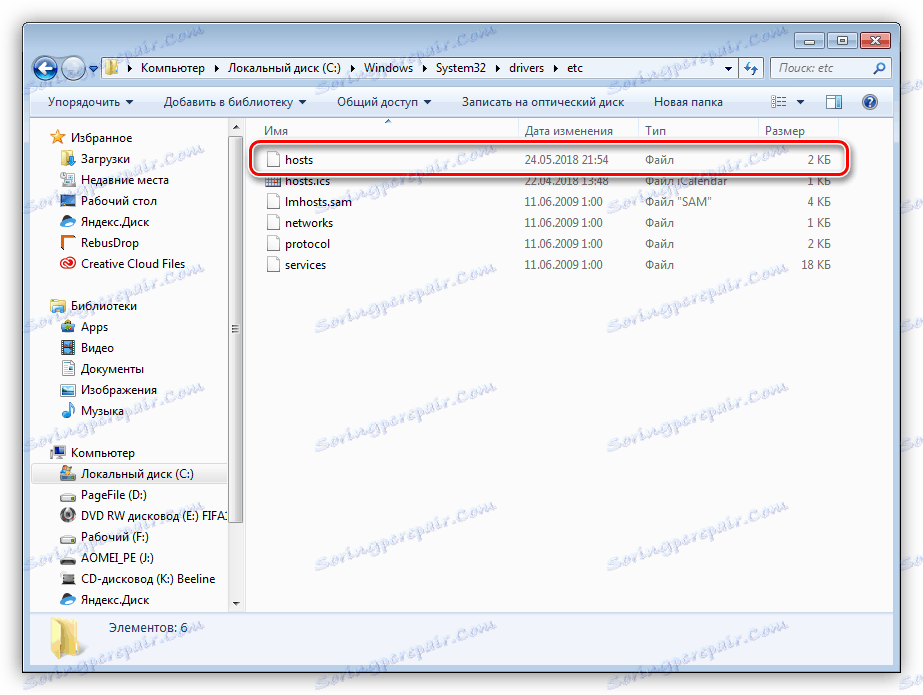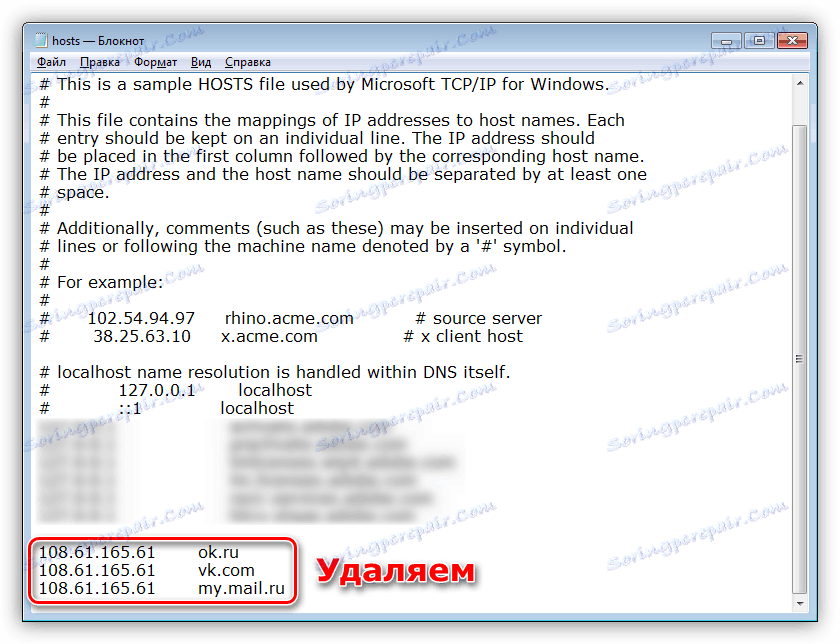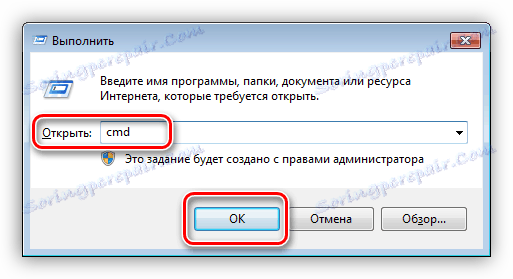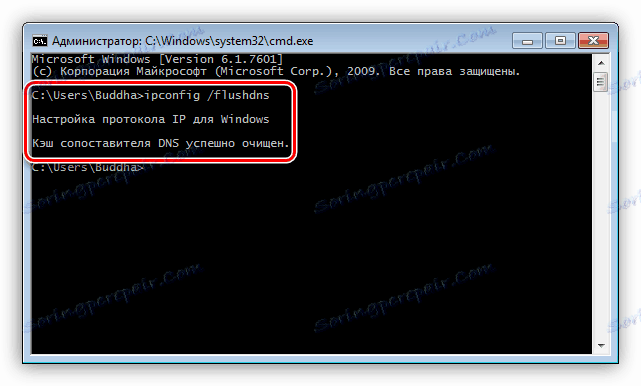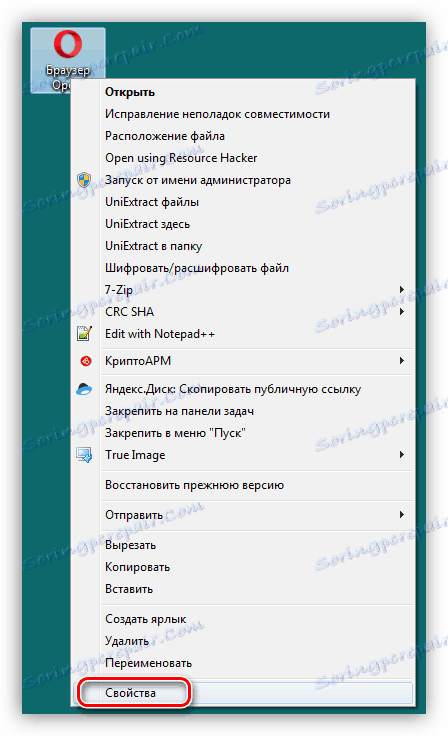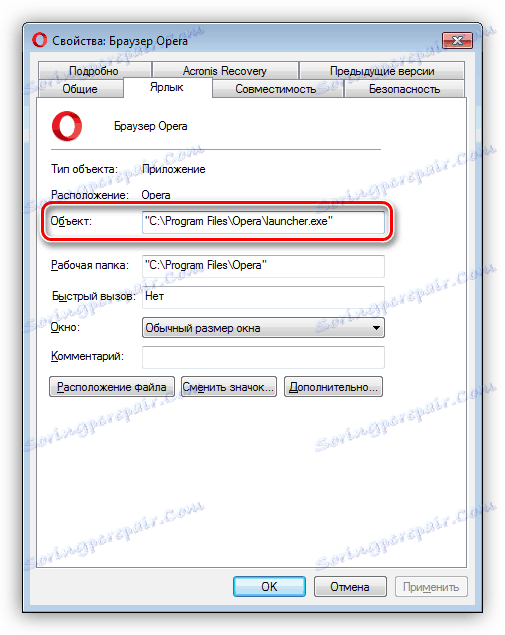Usuń wirusa MVD wirusa PC
Wirus Ministerstwa Spraw Wewnętrznych jest jednym z rodzajów szkodliwych programów, które blokują system plików komputera lub ograniczają dostęp do Internetu poprzez zmianę ustawień połączenia i / lub przeglądarki. Dzisiaj porozmawiamy o tym, jak pozbyć się tego wirusa.
Treść
Usuń wirusa MIA
Głównym objawem infekcji tym wirusem jest pojawienie się przerażającej wiadomości w przeglądarce lub na pulpicie, coś takiego:

Warto zauważyć, że organy ścigania nie mają absolutnie nic wspólnego z tym, co jest napisane w tym oknie. Na tej podstawie możemy wywnioskować, że w żadnym wypadku nie należy płacić "grzywny" - to tylko zachęci napastników do kontynuowania ich działalności.
Możesz usunąć wirusa MVD z komputera na kilka sposobów, wszystko zależy od tego, czy zablokował system plików lub przeglądarkę. Następnie analizujemy dwie uniwersalne opcje, które pomogą rozwiązać problem.
Metoda 1: Kaspersky Rescue Disk
Kaspersky Rescue Disk to dystrybucja oparta na systemie Linux, która zawiera narzędzia do leczenia systemu z różnych typów złośliwego oprogramowania. Zespół został oficjalnie wydany i jest utrzymywany przez firmę Kaspersky Lab i jest dystrybuowany bezpłatnie. Z jego pomocą można pozbyć się blokowania zarówno plików, jak i przeglądarki.
Aby skorzystać z zestawu dystrybucyjnego, należy go wypalić na dysku flash USB lub CD.
Więcej szczegółów: Tworzenie startowego dysku flash z Kaspersky Rescue Disk
Po utworzeniu dysku flash, musisz uruchomić komputer z niego, ustawiając odpowiednie parametry w BIOS.
Więcej szczegółów: Jak ustawić rozruch z dysku flash USB
Po zakończeniu wszystkich ustawień i uruchomieniu komputera wykonaj następujące czynności:
- Aby oprogramowanie działało na dysku, naciśnij klawisz ESC na żądanie systemu.
![Uruchamianie rozruchu z Kaspersky Rescue Disk]()
- Użyj strzałek na klawiaturze, aby wybrać język i naciśnij ENTER .
![Wybór języka podczas uruchamiania komputera przy użyciu Kaspersky Rescue Disk]()
- Dalej, również strzałkami, wybierz "Tryb graficzny" i ponownie naciśnij ENTER .
![Włączanie trybu graficznego po uruchomieniu komputera przy użyciu Kaspersky Rescue Disk]()
- Akceptujemy umowę licencyjną, ustawiając dwa pola wyboru w lewym dolnym rogu i klikając "Akceptuj" .
![Akceptacja umowy licencyjnej podczas uruchamiania komputera przy użyciu Kaspersky Rescue Disk]()
- Oczekiwanie na zakończenie inicjalizacji.
![Inicjowanie aplikacji podczas uruchamiania komputera przy użyciu Kaspersky Rescue Disk]()
- Aby rozpocząć skanowanie, naciśnij przycisk "Rozpocznij skanowanie" .
![Uruchom skanowanie systemu za pomocą Kaspersky Rescue Disk]()
- Po zakończeniu skanowania program wyświetli okno z wynikami. Dokładnie sprawdzamy, które obiekty zostały oznaczone jako podejrzane. Interesują nas te, które nie znajdują się w folderach systemowych (podfoldery w katalogu Windows na dysku systemowym). Może to być katalog użytkownika, foldery tymczasowe ( "Temp" ) lub nawet komputer. W przypadku takich obiektów wybierz akcję "Usuń" i kliknij "Kontynuuj".
![Usuwanie złośliwego oprogramowania za pomocą Kaspersky Rescue Disk]()
- Następnie pojawi się okno dialogowe, w którym naciskamy przycisk oznaczony "Cure and Run Advanced Scan".
![Uzdrawianie i uruchamianie zaawansowanego skanowania przy użyciu Kaspersky Rescue Disk]()
- Po kolejnym cyklu skanowania, jeśli to konieczne, powtórz procedurę usuwania obiektów.
![Powtórne usuwanie wirusów przy użyciu Kaspersky Rescue Disk]()
- Otwórz menu startowe i wybierz "Exit" .
![Zamykanie oprogramowania Kaspersky Rescue Disk]()
- Kliknij przycisk "Wyłącz" .
![Zamykanie komputera po wyłączeniu Kaspersky Rescue Disk]()
- Skonfiguruj rozruch systemu BIOS z dysku twardego i spróbuj uruchomić system. Może rozpocząć sprawdzanie dysku. W takim przypadku poczekaj na jego zakończenie.
Windows Unlocker Utility
Jeśli standardowe skanowanie i leczenie nie doprowadziło do pożądanego rezultatu, możesz użyć narzędzia Windows Unlocker, które jest częścią zestawu dystrybucyjnego Kaspersky Rescue Disk.
- Po zakończeniu procedury pobierania i inicjalizacji kliknij link "Narzędzia" w oknie programu.
![Przejdź do uruchamiania narzędzia Windows Unlocker przy użyciu Kaspersky Rescue Disk]()
- Kliknij dwukrotnie na Unlocker systemu Windows.
![Uruchom narzędzie Windows Unlocker przy użyciu Kaspersky Rescue Disk]()
- Uważnie przeczytaj ostrzeżenia zaznaczone na czerwono, a następnie kliknij "Rozpocznij skanowanie" .
![Uruchamianie skanowania systemu za pomocą narzędzia Windows Unlocker na Kaspersky Rescue Disk]()
- Po zakończeniu sprawdzania narzędzie wyświetli listę zaleceń dotyczących zmian w systemie plików i rejestrze. Kliknij OK .
![Stosowanie zmian w systemie plików i rejestrze za pomocą narzędzia Windows Unlocker]()
- Następnie system wyświetli monit o zapisanie kopii zapasowej rejestru. Domyślnie zostawiamy ścieżkę (nic nie zmieniaj), nadaj plikowi nazwę i kliknij "Otwórz" .
![Utwórz kopię zapasową rejestru przy użyciu narzędzia Windows Unlocker]()
Ten plik można znaleźć na dysku systemowym w folderze "KRD2018_DATA" .
![Folder z danymi skanowania systemu za pomocą Kaspersky Reskue Disk]()
- Narzędzie wykona niezbędne czynności, a następnie wyłącz maszynę i uruchom komputer z dysku twardego (patrz wyżej).
![Ukończenie skanowania systemu przy użyciu narzędzia Unlocker systemu Windows]()
Metoda 2: Usuń blokadę z przeglądarki
Zalecenia te mają na celu odblokowanie przeglądarki w przypadku ataku wirusa przez Ministerstwo Spraw Wewnętrznych. W takich okolicznościach leczenie należy przeprowadzić w dwóch etapach - ustalając parametry systemu i usuwając złośliwe pliki.
Krok 1: Ustawienia
- Przede wszystkim całkowicie wyłącz internet. W razie potrzeby odłącz kabel sieciowy.
- Teraz musimy otworzyć sieć i przystawkę zarządzania dzieleniem. We wszystkich wersjach systemu Windows skrypt będzie taki sam. Kliknij Win + R, a następnie w otwartym oknie wpisz polecenie
control.exe /name Microsoft.NetworkandSharingCenterKliknij OK.
![Przejdź do Centrum sieci i udostępniania z menu Uruchom]()
- Kliknij link "Zmień ustawienia adaptera".
![Przełącz się na zmianę ustawień adaptera z Centrum sieci i udostępniania w systemie Windows 7]()
- Znajdujemy połączenie z dostępem do Internetu, klikamy na RMB i przechodzimy do właściwości.
![Przejdź do właściwości połączenia w systemie Windows 7]()
- Na karcie "Sieć" wybierz składnik, którego nazwa zawiera "TCP / IPv4" , i ponownie przejdź do "Właściwości" .
![Przejście do właściwości protokołu internetowego w systemie Windows 7]()
- Jeśli w polu "Preferowany serwer DNS" zostanie wprowadzona dowolna wartość, zapamiętywamy (zapisujemy) i przełączamy na automatyczne pobieranie adresu IP i DNS. Kliknij OK.
![Ustawianie właściwości protokołu internetowego Wersja 4 -TCP-IPv4]()
- Następnie otwórz plik "hosts" , który znajduje się pod adresem
C:WindowsSystem32driversetcWięcej szczegółów: Zmiana pliku hosts w systemie Windows 10
![Lokalizacja pliku ustawień hostów w systemie Windows 7]()
- Szukamy i usuwamy linie, w których istnieje wcześniej zarejestrowany przez nas adres IP.
![Usuń dodatkowe linie z pliku hosts w systemie Windows 7]()
- Uruchomimy "Wiersz poleceń" za pomocą okna Uruchom ( Win + R ) i wprowadzonego do niego polecenia
cmd![Uruchom konsolę z Run w Windows 7]()
Tutaj ustawiamy ciąg
ipconfig /flushdnsWciśnij ENTER .
![Czyszczenie pamięci podręcznej programu rozpoznawania nazw DNS w systemie Windows 7]()
Dzięki tej akcji wyczyściliśmy pamięć podręczną DNS.
- Następnie wyczyść pliki cookie i pamięć podręczną przeglądarki. W przypadku tej procedury lepiej jest użyć programu. CCleaner .
Więcej szczegółów: Jak korzystać z CCleaner
- Teraz musisz zmienić stronę początkową przeglądarki.
Czytaj więcej: Jak zmienić stronę początkową w Google chrome , Firefox , Opera , IE
- Ostatnim krokiem jest ustawienie właściwości skrótu.
![Przejdź do właściwości przeglądarki skrótów Opera w systemie Windows 7]()
Tutaj należy zwrócić uwagę na pole "Obiekt" . Nie powinna być niczym innym niż ścieżką do pliku wykonywalnego przeglądarki. Wszystko, co zbędne, wymazujemy. Nie zapominaj, że ścieżka musi pozostać ujęta w cudzysłów.
![Konfigurowanie właściwości skrótu przeglądarki Opera w systemie Windows 7]()
Po wykonaniu wszystkich czynności możesz przejść do następnego kroku.
Krok 2: Usuń złośliwe oprogramowanie
Aby usunąć wirusy blokujące przeglądarkę, możesz użyć specjalnego narzędzia lub wykonać wszystkie czynności ręcznie.
Więcej szczegółów: Walcz z wirusami reklamowymi
Nie będzie zbędne skanowanie i ewentualna dezynfekcja systemu za pomocą narzędzi przeznaczonych do zwalczania złośliwego oprogramowania. Możesz także powtórzyć kroki opisane w pierwszej metodzie.
Więcej szczegółów: Walcz z wirusami komputerowymi
Aby rzadko wchodzić w takie sytuacje, także w celu zminimalizowania szkód spowodowanych przez ataki, przeczytaj artykuł pod linkiem poniżej.
Zobacz także: Jak chronić komputer przed wirusami
Wniosek
Jak widać, leczenie komputera przed wirusami Ministerstwa Spraw Wewnętrznych nie może być nazwane prostym. Nawet przy użyciu niezbędnych narzędzi i wiedzy zawsze istnieje ryzyko utraty danych lub pozbawienia systemu zdolności do pracy. Dlatego należy zachować ostrożność podczas odwiedzania niezweryfikowanych zasobów, a zwłaszcza podczas pobierania z nich plików. Zainstalowany program antywirusowy pomoże uniknąć wielu problemów, ale główną bronią użytkownika jest dyscyplina i ostrożność.